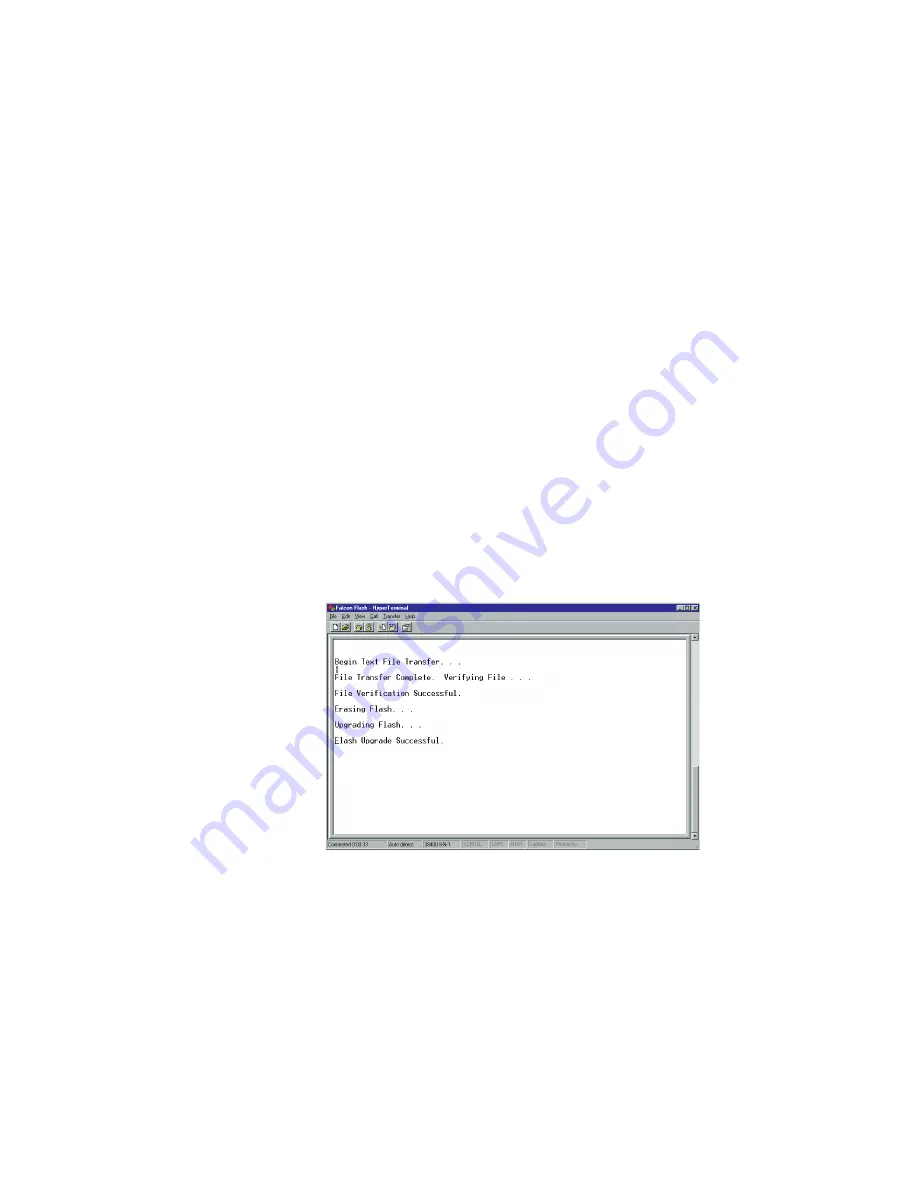
Manual do Proprietário: Comutador Console para Estante
www.hp.com/racksolutions
36
5. Use o HyperTerminal para fazer o upgrade do código do FLASH*
a. A partir do sistema host serial, inicie o HyperTerminal clicando no botão
Iniciar
e em seguida selecione Programas, Acessórios e HyperTerminal
em Windows 95, 98, ou NT.
b. Escolha um nome apropriado (FLASH) e clique OK. (Não é necessário
selecionar um ícone.)
c. Aparecerá uma janela pop-up, onde você deverá selecionar uma porta
disponível e clicar OK.
d. Aparecerá outra janela pop-up. Defi na os seguintes parâmetros:
Bits por segundo
38.400
Bits de dados
8
Paridade
Nenhuma
Bits de parada
1
Controle de fl uxo
Nenhum
e. Aparecerá uma tela em branco. A partir da barra superior, selecione Transfer
than Send Text File (Transferir e Enviar Arquivo Texto).
f. Mude o tipo de arquivo para ‘All Files’ e encontre a revisão de fi rmware
carregada no seu disco rígido e clique OK.
O Comutador Console para Estante automaticamente verifi cará o upgrade e certifi cará a sua
validez. Se o comutador detectar algum erro, o upgrade será abortado e o fi rmware OSD
original será retido. Caso contrário, aparecerá uma mensagem, “Flash Upgrade Successful”
(Upgrade do Flash Concluído com Êxito). Se a leitura do arquivo não for validada, ser-lhe-á
solicitado que faça outra transferência do arquivo.
* Os processos do passo 5 são apenas para o HyperTerminal. Outros softwares de emulação
poderão exigir passos diferentes.
Summary of Contents for 400338-001 - KVM Switch
Page 10: ...Rackmount Console Switch Owner s Manual www hp com racksolutions ...
Page 22: ...Rackmount Console Switch Owner s Manual www hp com racksolutions ...
Page 36: ...Rackmount Console Switch Owner s Manual www hp com racksolutions ...
Page 53: ......
Page 63: ...Manuel du propriétaire Commutateur de console en rack www hp com racksolutions ...
Page 75: ...Manuel du propriétaire Commutateur de console en rack www hp com racksolutions ...
Page 89: ...Manuel du propriétaire Commutateur de console en rack www hp com racksolutions ...
Page 106: ......
Page 116: ...Manual del propietario Conmutador de consola con montaje en bastidor www hp com racksolutions ...
Page 128: ...Manual del propietario Conmutador de consola con montaje en bastidor www hp com racksolutions ...
Page 142: ...Manual del propietario Conmutador de consola con montaje en bastidor www hp com racksolutions ...
Page 159: ......
Page 169: ...Manual do Proprietário Comutador Console para Estante www hp com racksolutions ...
Page 181: ...Manual do Proprietário Comutador Console para Estante www hp com racksolutions ...
Page 195: ...Manual do Proprietário Comutador Console para Estante www hp com racksolutions ...
Page 212: ......













































